Wie vergleicht man zwei Datumsangaben nur nach Monat und Jahr in Excel?
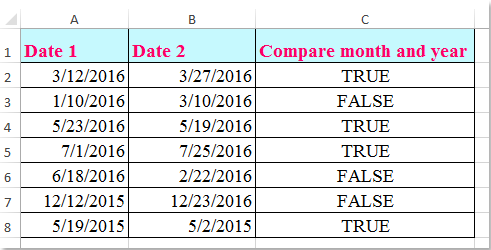
Wenn Sie zwei Listen mit Datumsangaben haben, möchten Sie nun die Datumsangaben nur anhand von Monat und Jahr vergleichen und dabei den Tageswert ignorieren. Wenn sie denselben Monat und dasselbe Jahr haben, sollte das Ergebnis als WAHR angezeigt werden, andernfalls als FALSCH, wie im folgenden Screenshot gezeigt. Wie vergleicht man die Datumsangaben nur nach Monat und Jahr, aber ohne den Tag in Excel?
Vergleichen Sie zwei Datumsangaben nur mit Formeln nach Monat und Jahr
 Vergleichen Sie zwei Datumsangaben nur mit Formeln nach Monat und Jahr
Vergleichen Sie zwei Datumsangaben nur mit Formeln nach Monat und Jahr
Um zu überprüfen, ob die Datumsangaben denselben Monat und dasselbe Jahr haben, können Ihnen die folgenden Formeln helfen. Gehen Sie dazu wie folgt vor:
Geben Sie diese Formel in eine leere Zelle neben Ihren Daten ein: =UND(MONAT(A2)=MONAT(B2);JAHR(A2)=JAHR(B2)), zum Beispiel C2, und ziehen Sie dann den Ausfüllkästchen nach unten in die Zellen, auf die Sie diese Formel anwenden möchten. Sie erhalten WAHR, wenn die beiden Datumsangaben denselben Monat und dasselbe Jahr haben, andernfalls erhalten Sie FALSCH, siehe Screenshot:
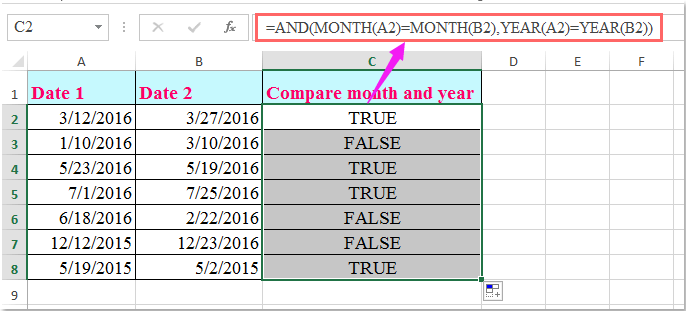
Hinweise:
1. Hier ist eine weitere kürzere Formel, die Ihnen helfen kann: =(A2-TAG(A2))=(B2-TAG(B2)).
2. In den Formeln sind A2 und B2 die beiden zu vergleichenden Datumsangaben. Ändern Sie die Zellbezüge nach Bedarf.
Die besten Produktivitätstools für das Büro
Stärken Sie Ihre Excel-Fähigkeiten mit Kutools für Excel und genießen Sie Effizienz wie nie zuvor. Kutools für Excel bietet mehr als300 erweiterte Funktionen, um die Produktivität zu steigern und Zeit zu sparen. Klicken Sie hier, um die Funktion zu erhalten, die Sie am meisten benötigen...
Office Tab bringt die Tab-Oberfläche in Office und macht Ihre Arbeit wesentlich einfacher
- Aktivieren Sie die Tabulator-Bearbeitung und das Lesen in Word, Excel, PowerPoint, Publisher, Access, Visio und Project.
- Öffnen und erstellen Sie mehrere Dokumente in neuen Tabs innerhalb desselben Fensters, statt in neuen Einzelfenstern.
- Steigert Ihre Produktivität um50 % und reduziert hunderte Mausklicks täglich!
Alle Kutools-Add-Ins. Ein Installationspaket
Das Kutools for Office-Paket bündelt Add-Ins für Excel, Word, Outlook & PowerPoint sowie Office Tab Pro und ist ideal für Teams, die mit mehreren Office-Anwendungen arbeiten.
- All-in-One-Paket — Add-Ins für Excel, Word, Outlook & PowerPoint + Office Tab Pro
- Ein Installationspaket, eine Lizenz — in wenigen Minuten einsatzbereit (MSI-kompatibel)
- Besser gemeinsam — optimierte Produktivität in allen Office-Anwendungen
- 30 Tage kostenlos testen — keine Registrierung, keine Kreditkarte erforderlich
- Bestes Preis-Leistungs-Verhältnis — günstiger als Einzelkauf der Add-Ins